
Використання віртуальна машина в нашій системі може бути великою підмогою мати можливість тестувати додатки в різних системах і конфігураціях, і це навіть чудовий варіант, щоб мати можливість тестувати різні операційні системи без необхідності перевстановлення на нашому комп’ютері або компрометації наших даних.
Для того, щоб досягти всього цього, ми повинні зробити деякі попередні конфігурації мати можливість запускати віртуальну машину на нашому комп’ютері. Серед них - розподіл дискового простору в нашій системі.
Роблячи це, створюється віртуальний диск, який служить для зберігання інформації віртуальної машини, цей простір може бути призначений від створення віртуальної машини.
Цей дисковий простір зазвичай надає вам кілька ГБ місцяОскільки багато разів не потрібно встановлювати багато програм або зберігати особисту інформацію.
перо іноді трапляється так, що місця на диску недостатньо тому ми повинні виділити більше місця на диск віртуальної машини.
Виконання Цей процес вже не настільки простий, оскільки з графічного інтерфейсу програми це неможливо тому ми повинні вдатися до виконання деяких команд, щоб мати змогу змінити розмір простору.
Зміна розміру дискового простору віртуальної машини
Для здійснення цього процесу ми повинні знати, в якому форматі був створений диск Враховуючи ми зробимо цей процес для VDI, отже, якщо у вас є диск в іншому форматі як, наприклад, vmdk, повинен перетворити на VDI, щоб мати можливість виконувати процес зміна розміру.
Потім Ми повинні знайти, де зберігається конфігурація з диском віртуальної машини.
Вони, як правило, зберігаються у папці віртуальних машин VirtualBox в нашій особистій папці, шлях якої такий:
"~ / VirtualBox VMs"
Усередині цієї папки зберігаються конфігурації віртуальних машин, в ній ми введемо папку, де зберігається диск віртуальної машини, який ми хочемо змінити.
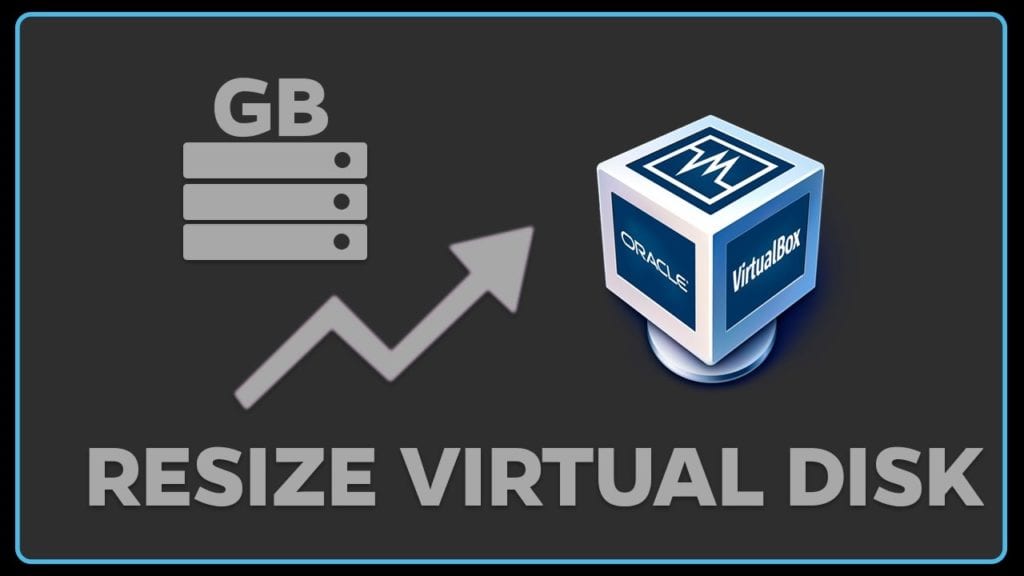
Вже знайшов маршрут, Ми повинні виконати наступну команду, яку замінимо на шлях до вашої машини віртуальний, а також ім'я диска, а також простір, який потрібно змінити:
VBoxManage modifyhd /ruta/a/tu/disco.vdi --resize 20000
Де розмір на диску представлений у МБ після –зміни
Зараз Якщо ваш диск у форматі vmdk для перетворення у формат vdi, ми робимо це за допомогою:
clonehd VBoxManage "disco.vmdk" "disco.vdi" VDI --format
Як тільки це буде зроблено, тепер ми можемо приступити до модифікації дискового простору за допомогою:
modifyhd VBoxManage "disco.vdi" --resize 20000
І нарешті, ми можемо відновити формат диска до попереднього за допомогою:
clonehd VBoxManage "disco.vdi" "disco.vmdk" --format vmdk
Якщо ви створили диск у фіксованому розмірі, ви отримаєте таку помилку:
0%... Progress state: VBOX_E_NOT_SUPPORTED VBoxManage: error: Resize medium operation for this format is not implemented yet!
Для вирішення цієї проблеми ми збираємося клонувати диск до стандартного варіанту (динамічно призначається) за такою командою:
vboxmanage clonehd nuevo-nombredel-disco.vdi /ruta/del/disco.vdi --variant Standard
Зроблено це ми знову запускаємо команду resize:
VBoxManage modifyhd /ruta/a/tu/disco.vdi --resize 20000.
Виділення нового простору.
Після зміни розміру дискового простору іЦей новий простір буде визначено як нерозподілений простір для деякого розділу.
Таким чином, в основному система віртуальних машин продовжувала виявляти початковий виділений простір і не використовувала той, що був виділений додатково.
Щоб мати можливість виділити цей простір необхідно відключити диск, тому система, яку ми використовуємо у цій віртуальній машині, не зможе цього зробити.
Ось чому Нам потрібно скористатися системою живого режиму або скористатися іншою віртуальною машиною та встановити на ньому диск, розмір якого змінено.
Перший варіант є найбільш життєздатним, оскільки для систем GNU / Linux більшість із них, як правило, пропонують опцію Живого режиму та мають власний інструмент Gparted.
Дуже хороший пост, це працює з першого разу, дякую.